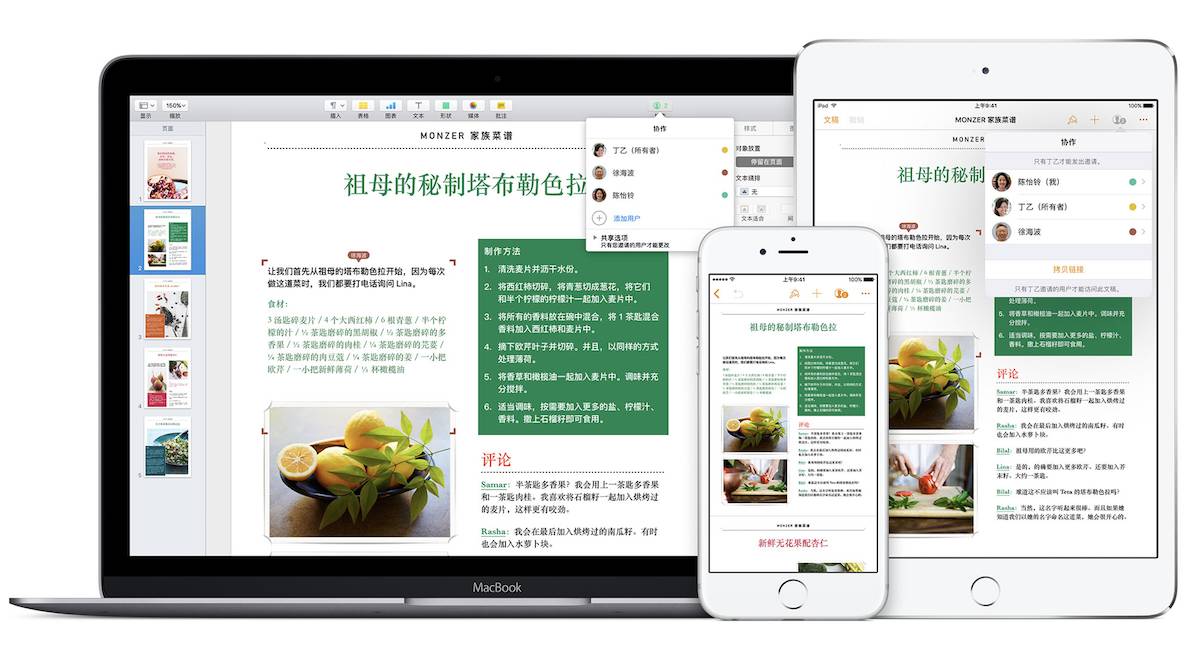
对于苹果的 WWDC 大会果粉们都不陌生了。这是一场专注于软件的活动。每年这个时候我们就会看到苹果系统和软件的大量新功能和新特征。除了苹果的几个系统更新外,苹果自家的软件也在历年的 WWDC 中不断完善。在 WWDC 这样世界瞩目的舞台所进行的那些重大更新固然令人印象深刻,但是在大量的新功能和新特征中,那些小而实用的功能你还有留意到吗?趁着 WWDC 新一波的功能强势来袭前,我们来回顾一些可能不是那么引人注意的功能。
Pages 中文字号的直观选项
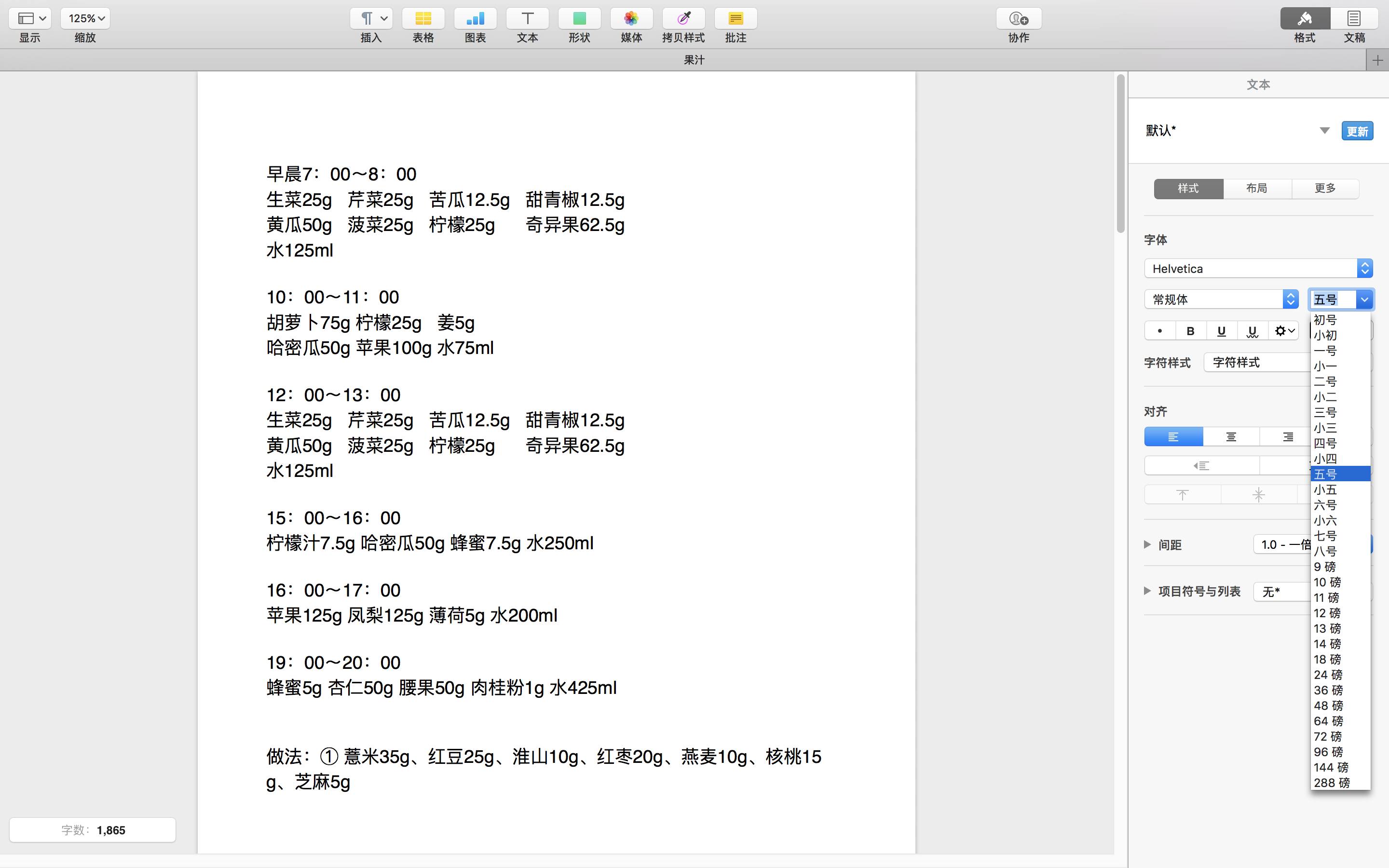
过去初用 Pages 的不少用户被苹果“水土不服”的字体大小选项给整晕了吧。传统的排版是用“磅”值来表示字体大小的,“磅”也成了国际通用的字体大小标准,但对于 PC 的一代人来说,咱们中文都是用“号”来表示字体大小的,在 Pages 上我们需要记住几号对于的是几磅。
随着使用 Mac 电脑和 Pages 的中国用户越来越多,苹果在更新中添加了对中文字号大小的直观选项。中文用户再也不需要换算字体了。
Pages 添加书签轻松跳转
对于长文档,我们可以通过一些书签链接到文档的另一部分,方便索引。这对于写论文的用户就更加实用了。
Touch ID 在 iWork 的应用
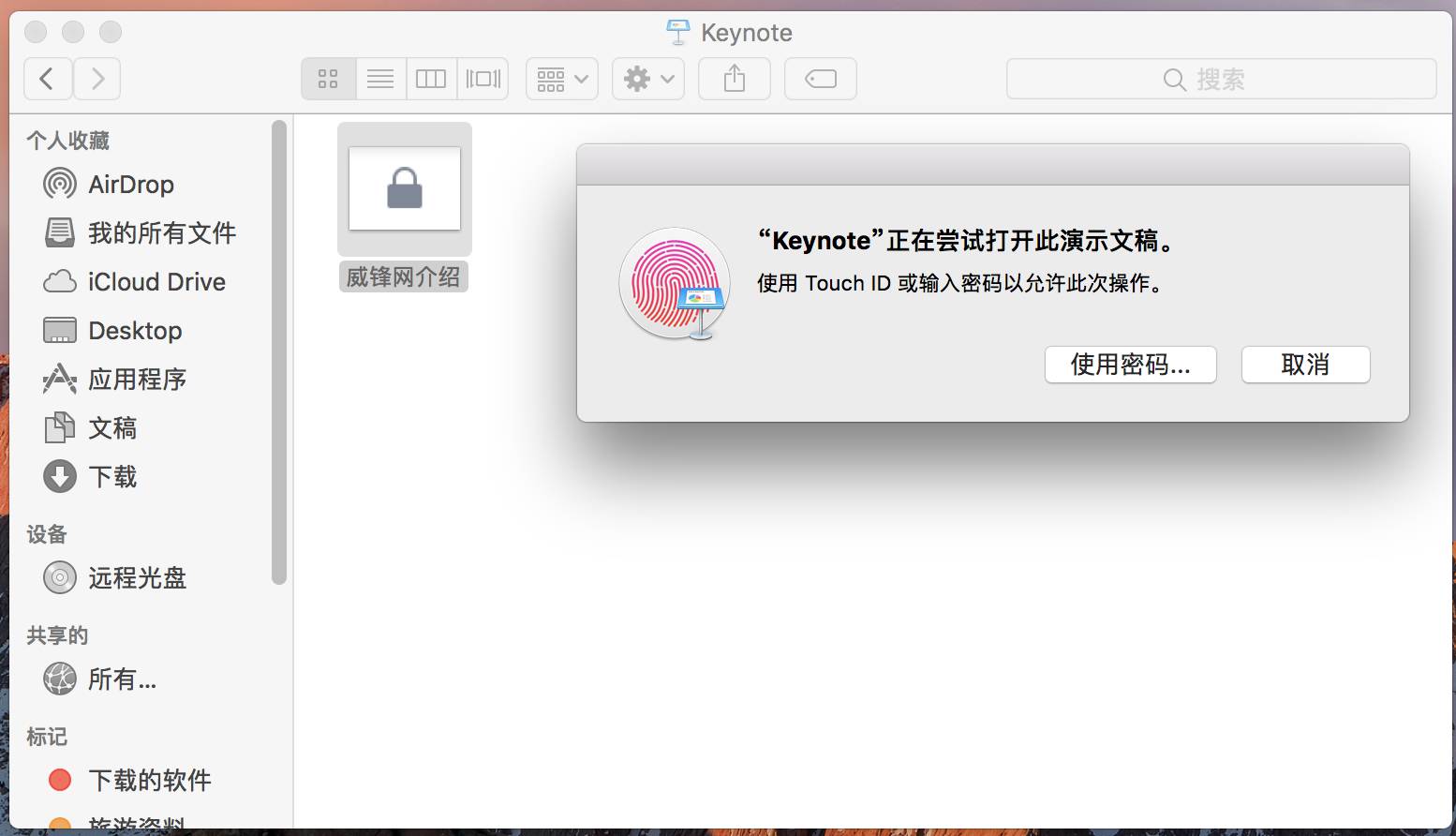
我们知道 Touch ID 可以指纹解锁 Mac,可以用于 Mac 上的 Apple Pay,也可以在某些情况下替代键入系统密码,非常方便。但是你有留意到吗,它还可以用于 iWork 文档的解锁。
如果你经常需要对电脑中的一些机密表格或演示文稿加密和解锁,用 Touch ID 会省事很多,也更加安全,唯有你的指纹可以解开这个文档。
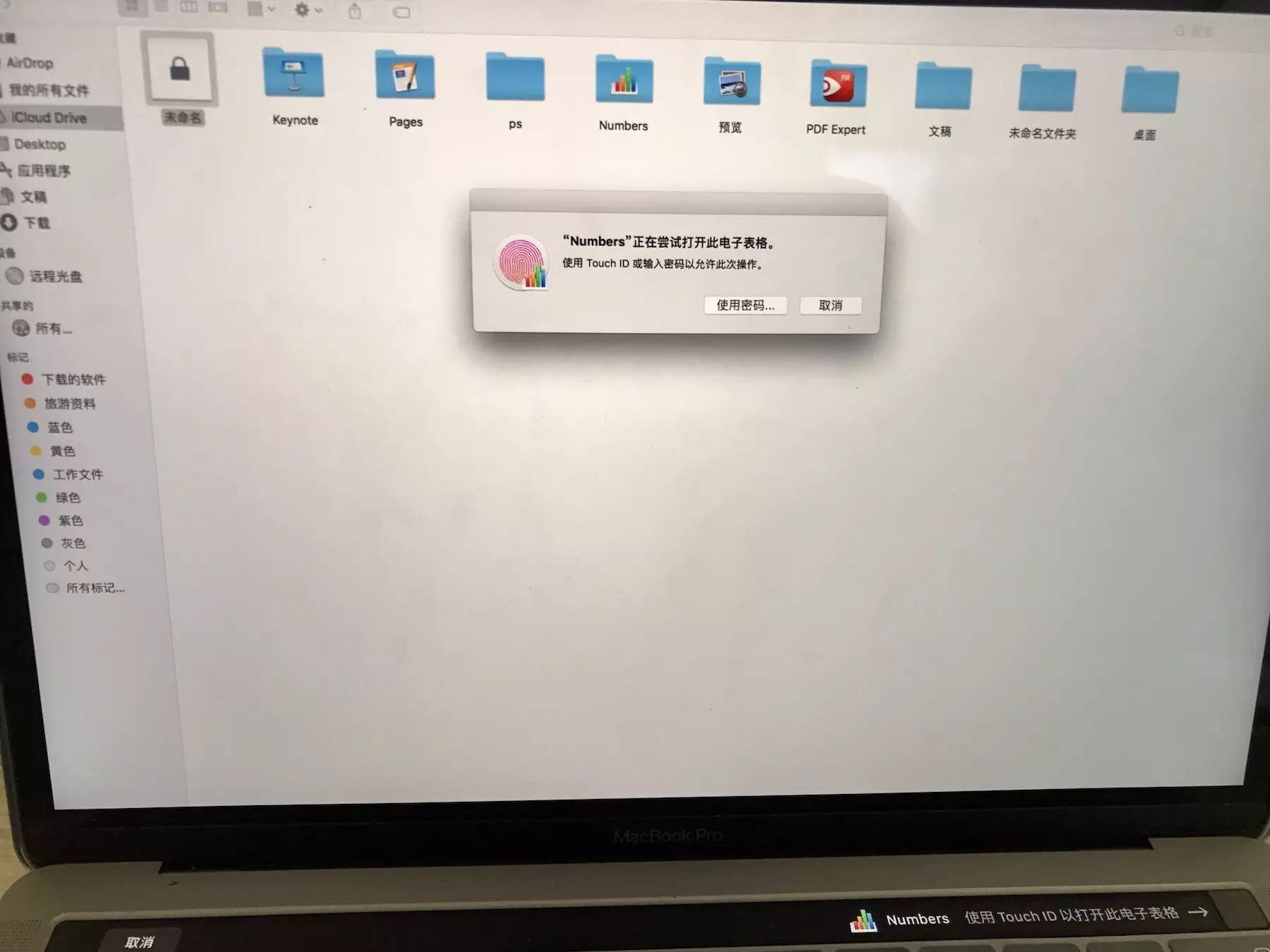
Numbers 公式中新增实时股价
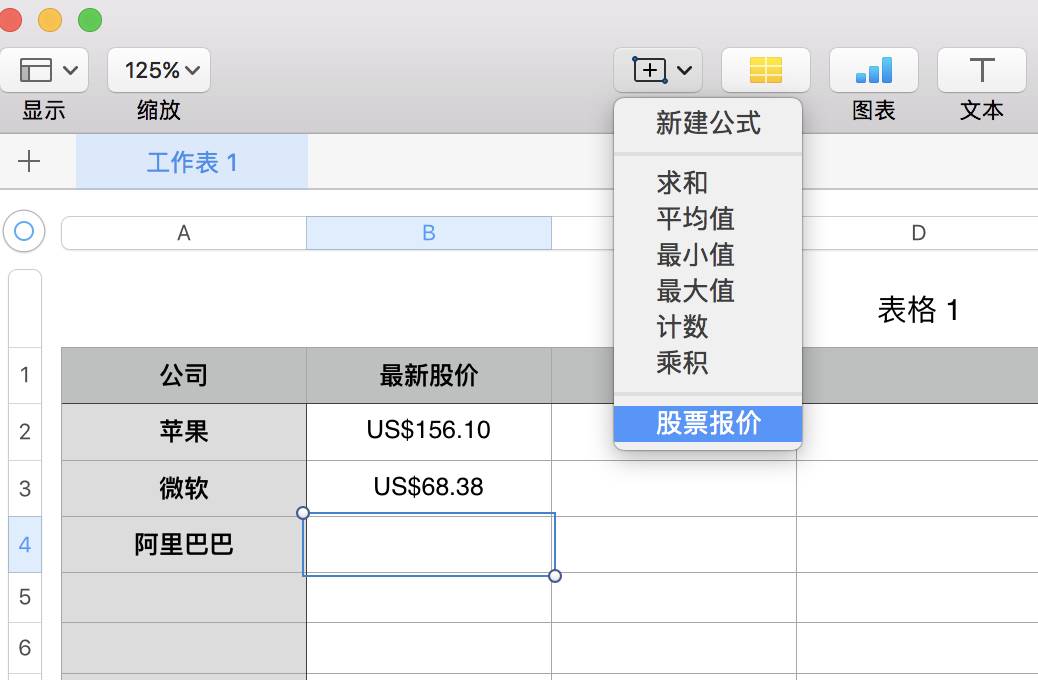
Numbers 的公式有很多可供我们直接套用的,比如求和、最大值最小值等,除此之外还新增了实时股价的套入。想象一下,如果做一份报表需要填入多家公司的实时股价,那是多繁琐的工作。首先要去查阅,然后再手动输入。而这样手动输入的数据还是死的,不能实时更新,价值不大。
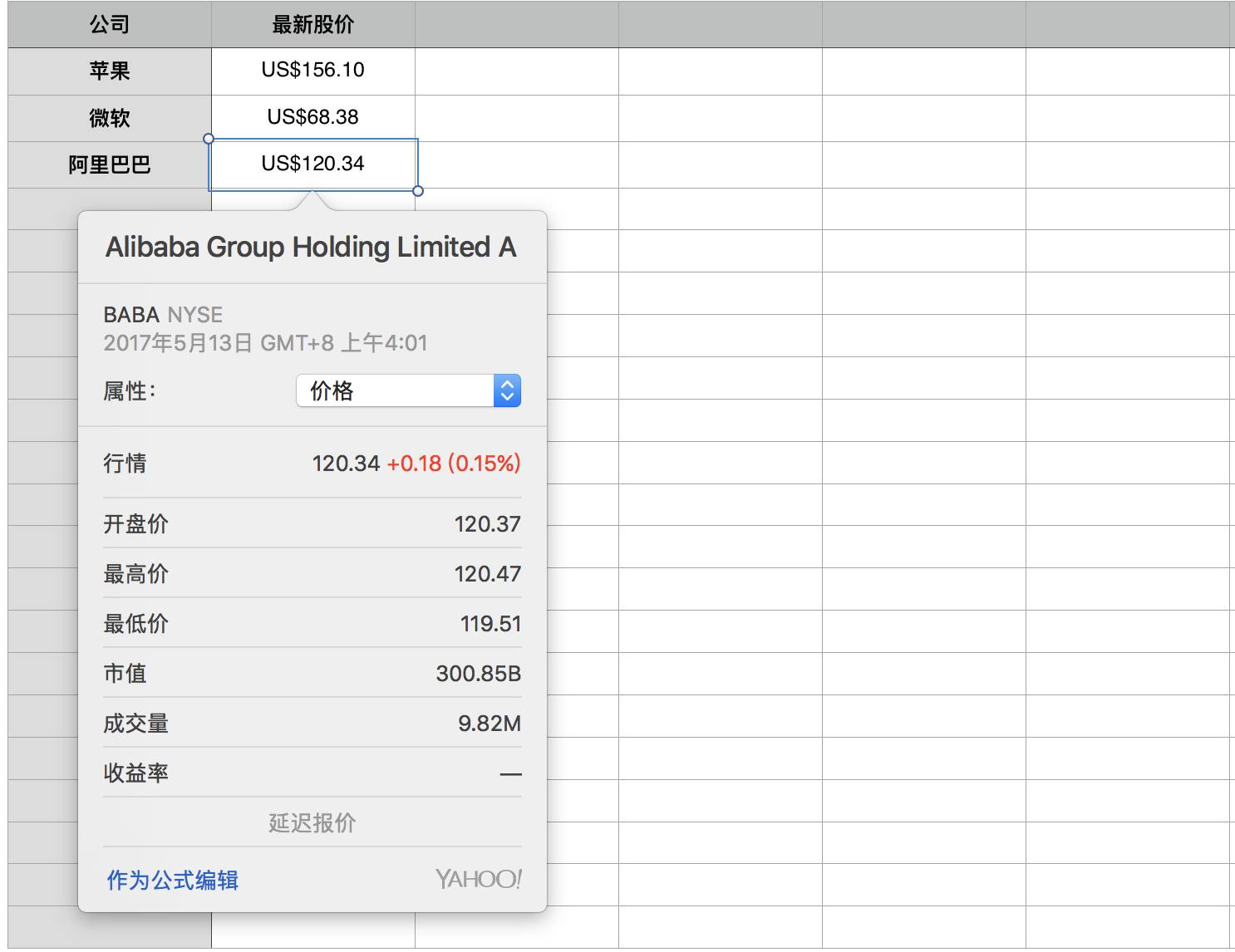
在 Numbers 直接可以套用股价,不仅能快速获取最新的数据,还能在日后双击此单元格得到更新的数据。除了套用股价,还可以在下拉的菜单中选择其他数据,如市盈率、涨跌幅等。这个功能看似很偏门,但其实对证券方面的用户来说非常实用。
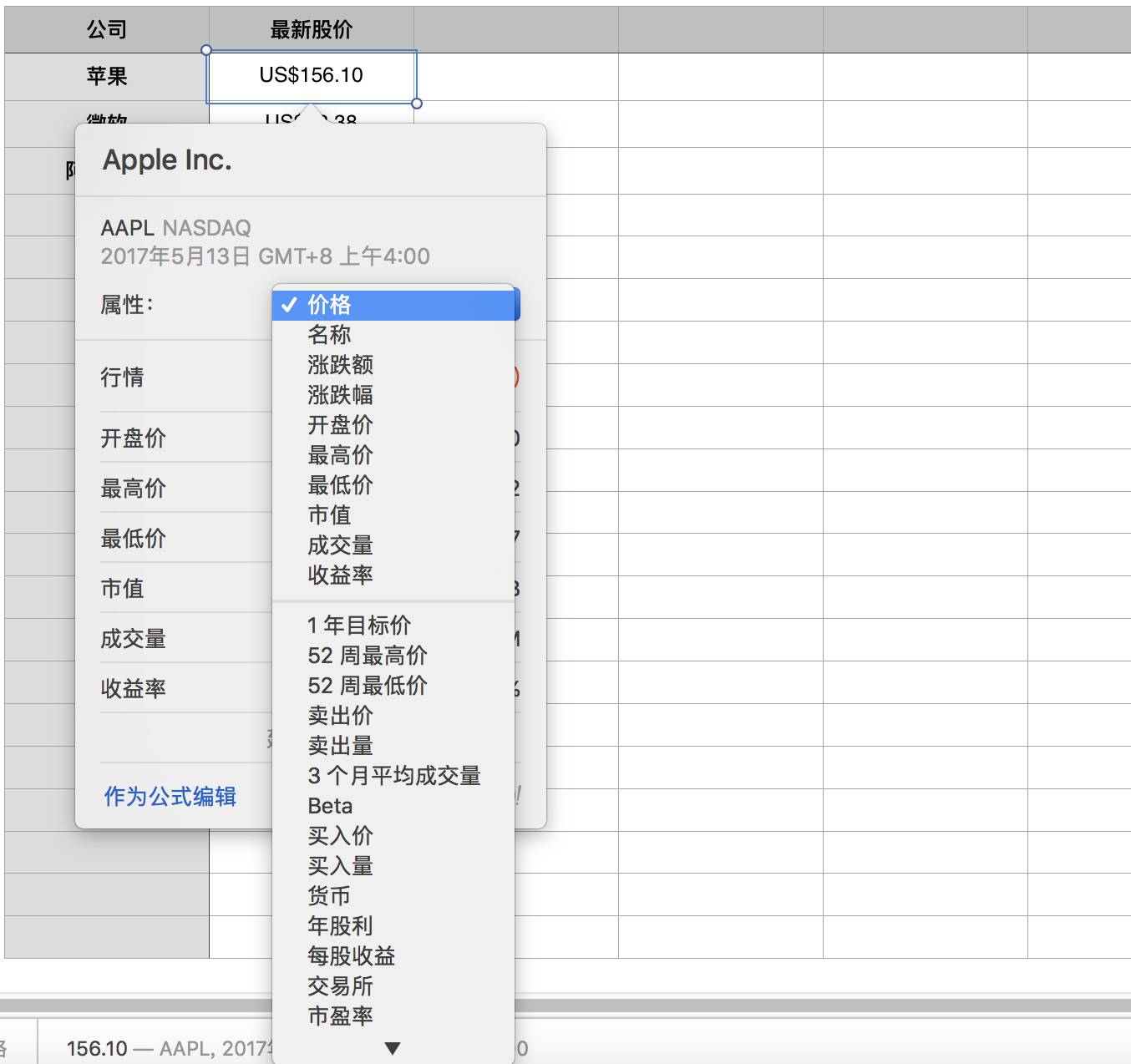
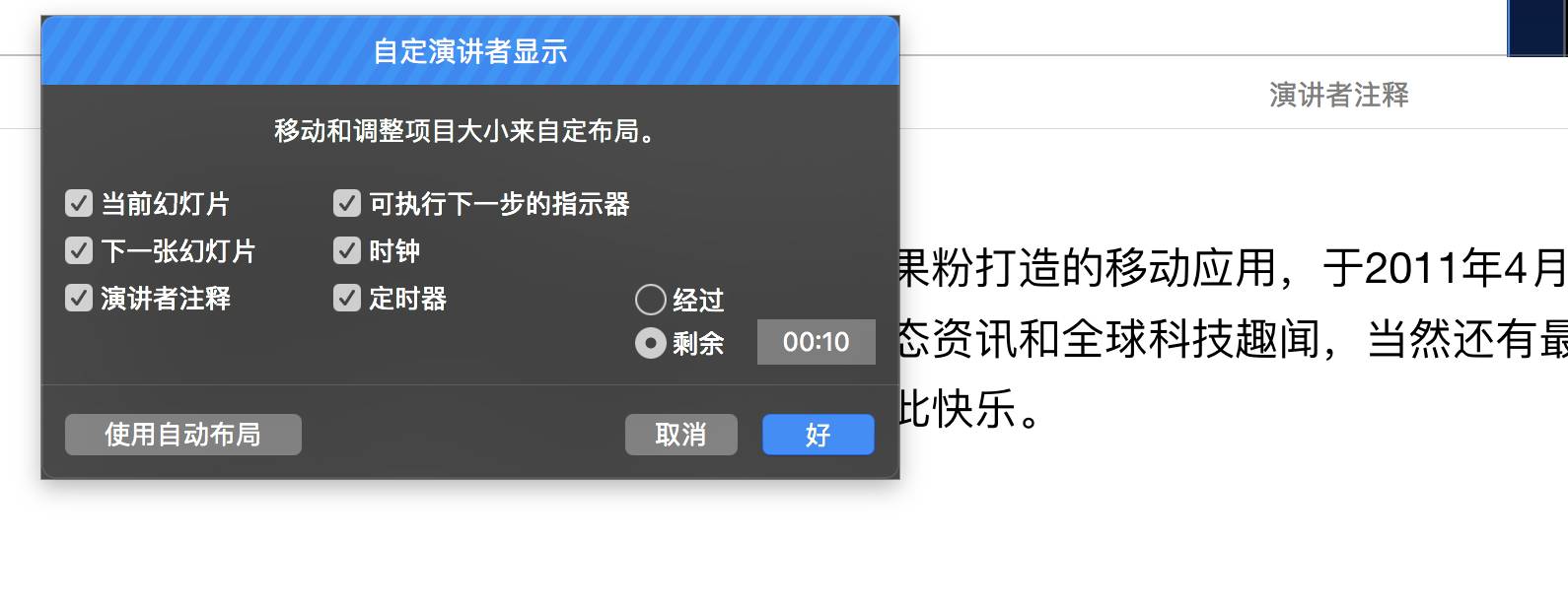
Keynote的弱光条件演讲者注释

你们知道吗,在 Keynote 的演讲者显示版面中可以添加很多元素,比如定时器、演讲者注释。这些元素有助于演讲者掌控时间和做好充分的准备。但是因为要投影,演讲环境往往是光线很暗的。
Keynote 在细节上添加了一个“反转颜色”按键,可以让演讲者快速切换到我们所说的“夜间模式”,也就是黑色背景,突出显示白色字体。这样即使在光线极暗的条件下也能清晰看到电脑屏幕的内容。





